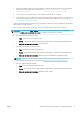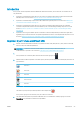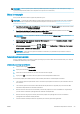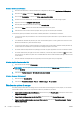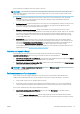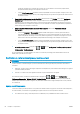HP DesignJet Z2600 Z5600 PostScript Printer - User Guide
●
L'option Taille vous permet de redimensionner l'impression de deux diérentes manières : en fonction
d'un pourcentage de la taille de départ ou pour l'adaptation à un format de page précis. La valeur par
défaut est 100 % (taille d'origine).
●
Couleur vous permet de choisir une impression couleur ou en niveaux de gris.
●
Qualité d'impression vous permet de dénir la qualité d'impression sur Optimale, Normale ou Rapide.
●
L'option Rouleau vous permet de spécier l’impression sur le rouleau 1 ou le rouleau 2 ; vous pouvez
également sélectionner Economiser du papier, qui choisit automatiquement le rouleau le moins large
sur lequel l'impression sera possible.
●
Rotation vous permet de faire pivoter l'impression d'un multiple de 90°, vous pouvez aussi choisir
Automatique an de faire pivoter l'impression automatiquement pour économiser du papier.
●
Marges de l'imprimante propose deux options :
–
Tronquer à partir du contenu supprimer les marges de l'image d'origine.
–
Ajouter au contenu ajoute les marges à l'image originale.
REMARQUE : Si vous modiez les paramètres de cette manière, les paramètres modiés s'appliquent à la
tâche en cours, mais ne sont pas enregistrés de manière permanente. Vous pouvez modier les
paramètres par défaut en appuyant sur , sur , puis sur Préf. impression depuis USB.
5.
Pour aicher un aperçu de la tâche imprimée sur le panneau de commande, appuyez sur .
Une fois l'aperçu aiché, vous pouvez appuyer dessus pour eectuer un zoom avant. Appuyez de nouveau
pour eectuer un zoom arrière.
6. Lorsque vous êtes satisfait des paramètres d'impression, appuyez sur l'icône Début.
7. Si deux rouleaux sont chargés, vous pourrez choisir d’imprimer sur l’un ou l’autre ou laisser l’imprimante
faire automatiquement le choix à votre place.
REMARQUE : L’imprimante fera automatiquement pivoter l’image de 90° si cela permet d’économiser du
papier.
8. Après l'impression, vous pouvez choisir d'imprimer un autre chier ou d'aller sur la le d'attente. Si vous
imprimez un autre chier immédiatement sans revenir à l'écran d'accueil, les paramètres temporaires du
chier précédent sont à nouveau utilisés.
Impression à partir d'un ordinateur à l'aide du serveur Web incorporé
ou de HP DesignJet Utility
Vous pouvez imprimer des chiers de cette manière à partir de tout ordinateur qui peut accéder au serveur Web
incorporé de l'imprimante. Reportez-vous à la section Accès au serveur Web incorporé à la page 30.
A partir du serveur Web incorporé, sélectionnez l'onglet Principal puis Nouvelle tâche. À partir de HP DesignJet
Utility, sélectionnez Centre des tâches > Envoyer la tâche. Vous verrez la fenêtre ci-dessous.
56 Chapitre 7 Impression FRWW